„Fix Android“ pradeda optimizuoti 1 programą iš 1
Įvairios / / June 13, 2022
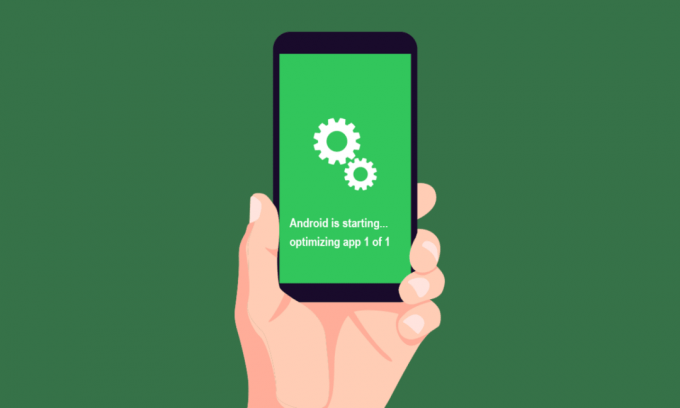
Visame pasaulyje yra daugiau nei 70% „Android“ naudotojų. Šio didžiulio skaičiaus pakanka norint teigti, kad „Android“ iš tikrųjų yra mobiliųjų operacinės sistemos bosas. Pastaruoju metu buvo gauta pranešimų apie 1 iš 1 programos optimizavimo problemų išmaniuosiuose telefonuose. Paprastai tai atsitinka, kai „Android“ vartotojas iš naujo paleidžia išmanųjį telefoną ir užtrunka apie 5–10 minučių, kol įvyksta programų optimizavimas. Jei taip pat susiduriate su ta pačia problema ir nežinote, kaip optimizuoti programos reikšmę, tada esate tinkamoje vietoje. Pateikiame puikų vadovą, kuris padės jums sužinoti, kaip išspręsti „Android“ pradeda optimizuoti 1 programą iš 1 problemos ir optimizavimo svarbą.

Turinys
- Kaip pataisyti „Android“ pradeda optimizuoti 1 programą iš 1
- Kodėl reikalingas optimizavimas?
- Programos optimizavimo problemos priežastys
- 1 būdas: paleiskite iš naujo neprijungę įkroviklio
- 2 būdas: pašalinkite naujausias programas
- 3 būdas: iš naujo įdėkite SD kortelę
- 4 būdas: iš naujo nustatykite tinklo nustatymus
- 5 būdas: išvalykite talpyklos skaidinį
- 6 būdas: paleiskite iš naujo saugiuoju režimu
- 7 būdas: atkurkite gamyklinius nustatymus
- 8 būdas: susisiekite su klientų aptarnavimo tarnyba
Kaip pataisyti „Android“ pradeda optimizuoti 1 programą iš 1
Jei pakartotinai matote programos optimizavimo klaidą 1 iš 1 Android, tada norėtumėte sužinoti optimizavimo programos reikšmę. Norėdami išsklaidyti jūsų abejones, trumpai jas aptarkime:
- Programų optimizavimas reiškia a geresnė ir optimizuota versija programėlių, kad jos galėtų paleisti ir veikti greičiau.
- Programų optimizavimas taip pat padeda paleisti juos greičiau. Tai sustiprina jų patikimumas, ilgaamžiškumas, produktyvumas ir efektyvumas iš viso.
- Programos optimizavimas suteikia geriausias įmanomas dizainas jūsų išmaniajame telefone esančioms programoms.
Kodėl reikalingas optimizavimas?
Galbūt kiekvienas „Android“ naudotojas abejoja dėl optimizavimo poreikio. Naudotojai nori visa tai žinoti – nuo to, kodėl jiems to reikia, iki kuo skiriasi jų išmanieji telefonai ir programos. Jei jums taip pat įdomu, leiskite mums paaiškinti keletą 1 iš 1 programos optimizavimo privalumų.
- Programėlių optimizavimas Android telefonuose padidina jų greitį. Tai padeda greičiau paleisti programas. Be to, programų paleidimas ir išjungimas tampa greitesnis.
- Programų optimizavimas taip pat pagreitina „Android“ paleidimo procesas. Tai padeda sistemai atidaryti programas. Todėl tam reikia mažiau laiko.
- The programėlių užšalimas sustoja kai jie bus optimizuoti, padidės bendras programų našumas.
- Programėlių optimizavimas prieš paleidimą sumažina RAM apkrovą ir pailgina baterijos veikimo laiką.
- Taip pat siūloma optimizuoti programos reikšmę RAM išvalymas. RAM veikia kaip failų saugojimas, o jos klirensas reiškia mažesnę įrenginio apkrovą dėl laisvos vietos, todėl išmanusis telefonas veikia sklandžiai.
Programos optimizavimo problemos priežastys
Atėjo laikas paaiškinti, kodėl „Android“ pradeda optimizuoti 1 programą iš 1.
- Problema dažniausiai iškyla tada, kai Android atnaujintas. Tai reiškia, kad programos taip pat atnaujinamos, o kai jos visos paleidžiamos vienu metu iš naujo, gali kilti 1 programos optimizavimo iš 1 problema.
- Programos, kurios netinka „Android“ įrenginiui taip pat gali kilti programos optimizavimo problemų kiekvieną kartą iš naujo paleidus įrenginį.
- Kita problemos priežastis yra nebaigtas programos diegimas arba atsisiųstos programos problema.
- Kartais, programa gali sugesti, todėl iš naujo paleidžiant „Android“ įrenginį iškilo programos optimizavimo problema.
Programos optimizavimo problemos gali kilti bet kuriame „Android“ įrenginyje, kad ir koks būtų jo telefono modelis. Todėl svarbu žinoti trikčių šalinimo būdus, kaip ištaisyti šią klaidą. Galite sekti mūsų galutinis „Android“ išmaniojo telefono trikčių šalinimo vadovas klaidą ištaisyti. Be to, pažvelkime į kai kuriuos teisėtus metodus, kurie gali padėti jums išspręsti šią problemą.
Pastaba: Kadangi išmaniuosiuose telefonuose nėra tų pačių nustatymų parinkčių ir jos skiriasi priklausomai nuo gamintojo, prieš keisdami įsitikinkite, kad yra teisingi nustatymai. Toliau nurodyti veiksmai atliekami naudojant „Vivo 1920“ su atnaujinta „Android“ versija.
1 būdas: paleiskite iš naujo neprijungę įkroviklio
Jei „Android“ įrenginys prijungtas prie įkroviklio jį paleidžiant iš naujo, gali kilti programos optimizavimo klaida. Todėl, norint to išvengti, patartina atjunkite įrenginį prieš paleisdami iš naujo arba paleisdami jį iš naujo.

2 būdas: pašalinkite naujausias programas
Jei vėlai susidūrėte su programos optimizavimo problema, tai gali būti dėl neseniai atsisiųstos (-ių) programos (-ių). Taigi, jei neseniai įdiegėte kokią nors programą, siūloma ją pašalinti. Norėdami tai padaryti, atlikite toliau nurodytus veiksmus.
1. Atviras Nustatymai savo išmaniajame telefone.

2. Raskite ir bakstelėkite Programos ir leidimai.

3. Paspausti Programėlių tvarkyklė.
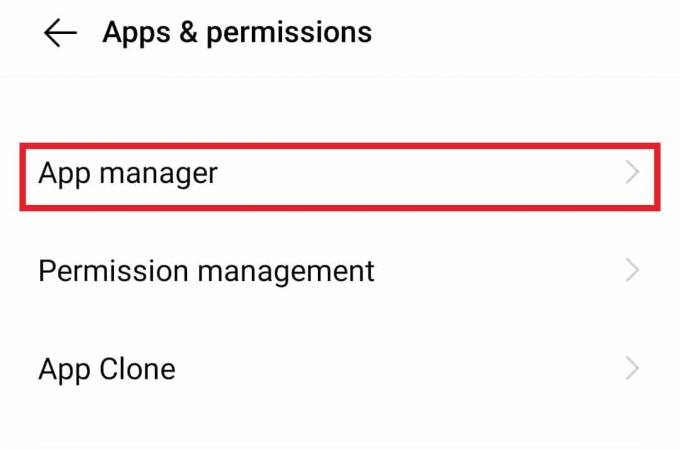
3. Tada bakstelėkite neseniai įdiegta programėlė.

4. Dabar bakstelėkite Pašalinkite.

5. Patvirtinkite iššokantįjį langą bakstelėdami Gerai.

Taip pat skaitykite:Kaip rodyti programas „Android“.
3 būdas: iš naujo įdėkite SD kortelę
Jei „Android“ įrenginyje turite SD kortelę, ją pašalinus gali būti išspręstas programos optimizavimo problemos sprendimas. Jūsų telefono SD kortelėje gali būti klaida, kuri gali trukdyti jūsų telefonui. Taigi gali būti naudinga jį pašalinti ir vėl įdėti.
1. Ištraukite lizdas iš vienos iš telefono pusių.
2. Išimkite SD kortelė iš jo.

3. Po kelių sekundžių vėl įdėkite įkiškite jį į lizdą ir įstumkite atgal į telefoną.
4. Pagaliau, iš naujo paleiskite įrenginį.
4 būdas: iš naujo nustatykite tinklo nustatymus
Įrenginio tinklo nustatymų nustatymas iš naujo gali padėti išspręsti programos optimizavimo problemą, su kuria susiduriate kiekvieną kartą paleisdami telefoną iš naujo. Šis metodas iš naujo nustato mobiliųjų duomenų, „Wi-Fi“ ir „Bluetooth“ nustatymus, o tai yra naudinga vartotojams, kurie susiduria su problema.
1. Atviras Nustatymai savo telefone.

2. Raskite ir bakstelėkite Sistemos valdymas.
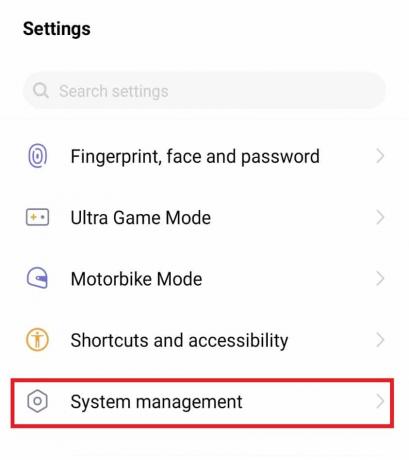
3. Paspausti Atsarginė kopija ir nustatymas iš naujo joje.

4. Tada bakstelėkite Iš naujo nustatykite tinklo nustatymus.
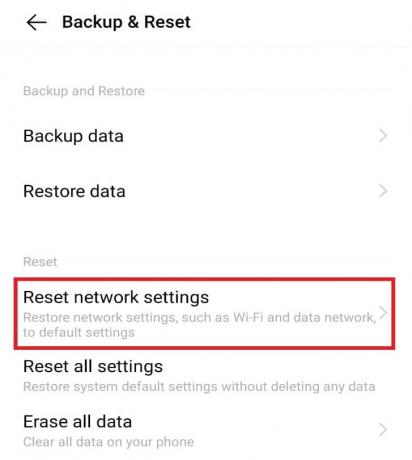
5. Tada bakstelėkite Atstatyti nustatymus.
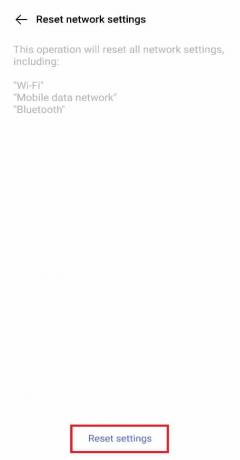
6. Dabar bakstelėkite Atstatyti nustatymus vėl apačioje į patvirtinti.

Taip pat skaitykite:Ištaisykite „Android“ „Wi-Fi“ autentifikavimo klaidą
5 būdas: išvalykite talpyklos skaidinį
Kitas būdas, kurį pasirenka daugelis „Android“ vartotojų, yra talpyklos valymas iš savo įrenginių. Talpykloje yra visi duomenys, kurių gali prireikti vėlesniam naudojimui. Ją ištrynus atlaisvinama daug vietos iš įrenginio ir padedama išspręsti „Android“ problemą, pradedama optimizuoti 1 iš 1 programos.
1. Ilgai paspauskite Įjungimo mygtukas iš savo telefono ir bakstelėkite Išjungti.
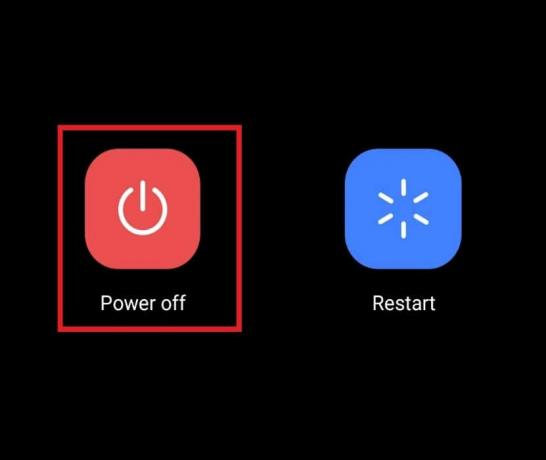
2. Po kelių sekundžių paspauskite ir palaikykite į pagarsink ir Įjungimo mygtukas tuo pačiu metu.
3. Pasirinkite Atstatymo rėžimas naudojant garsumo mygtuką.

4. Tada pasirinkite Išvalyti duomenis iš ekrano parinkčių.

5. Bakstelėkite Išvalyti talpyklą variantas.
6. Galiausiai bakstelėkite Gerai kad patvirtintumėte iššokantįjį langą.
6 būdas: paleiskite iš naujo saugiuoju režimu
„Android“ įrenginio perkrovimas saugiuoju režimu taip pat gali būti naudingas, kai kyla problemų dėl programų optimizavimo paleidžiant telefoną iš naujo. Saugusis režimas leidžia iš naujo paleisti ir atkurti trečiųjų šalių programas, kai telefonas paleidžiamas iš naujo. Taigi tai yra saugus ir patikimas būdas.
1. Ilgai paspauskite į Įjungimo mygtukas savo išmaniajame telefone ir bakstelėkite Išjungti.

2. Po kelių sekundžių paspauskite ir palaikykite į pagarsink ir Įjungimo mygtukas kartu.
3. Pasirinkite Perkraukite ekrane, kuris rodomas naudojant garsumo mygtukas.

4. Dabar vykdykite instrukcijas 2 būdas į pašalinkite nenaudojamas programas.
Taip pat skaitykite:Kaip prisijungti prie „WiFi“ tinklo naudojant WPS „Android“.
7 būdas: atkurkite gamyklinius nustatymus
Atkūrę gamyklinius telefono nustatymus gausite visiškai naują Android telefoną. Jis ištrina visus duomenis ir failus iš jūsų išmaniojo telefono ir suteikia jums telefoną be klaidų.
Pastaba: Prieš atlikdami gamyklinių parametrų atkūrimo veiksmus, būtinai sukurkite visų duomenų atsargines kopijas.
1. Atviras Nustatymai savo telefone.
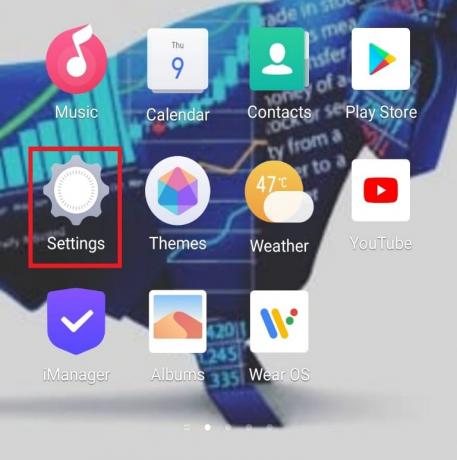
2. Paspausti Sistemos valdymas.
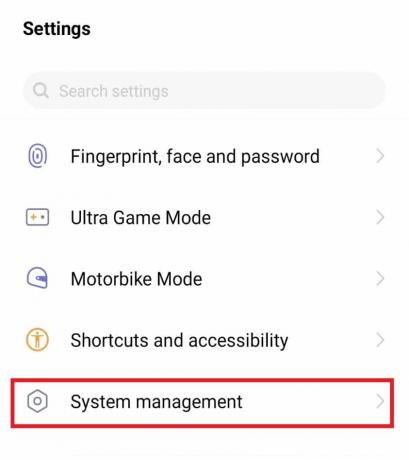
3. Tada bakstelėkite Atsarginė kopija ir nustatymas iš naujo.
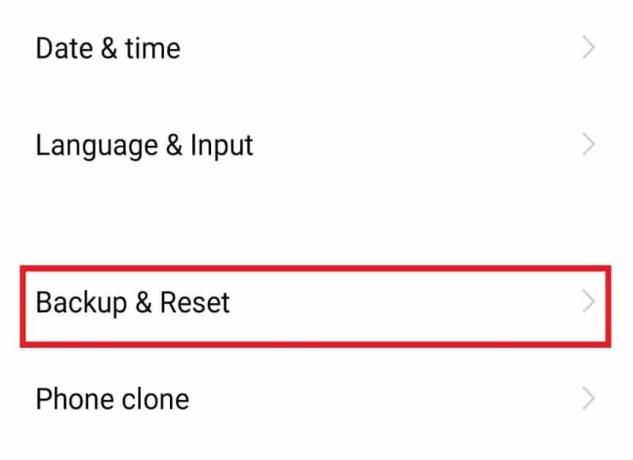
4. Paspausti Ištrinti visus duomenis.

5. Pasirinkite Suformatuoti telefono saugyklą ir bakstelėkite Aišku dabar apačioje.

6. Dabar įveskite savo PIN arba slaptažodis jei paraginta.
7. Galiausiai bakstelėkite Gerai iššokančiajame lange.
8 būdas: susisiekite su klientų aptarnavimo tarnyba
Jei nė vienas iš aukščiau išvardytų būdų jums netinka, turite susisiekti su savo išmaniojo telefono klientų aptarnavimo tarnyba arba apsilankyti šalia jūsų esančiame mobiliojo ryšio paslaugų centre. Jie pateiks sprendimą, kaip išspręsti problemą.
Dažnai užduodami klausimai (DUK)
Q1. Ar gerai, jei neoptimizuoju „Android“ telefono programų?
Ans. Taip, tai visiškai gerai, jei nenorite optimizuoti savo telefono. Norėdami išlaikyti puikų „Android“ našumą ir padidinti efektyvumą, galite jį atnaujinti nauja versija. Tai taip pat gerai, kaip optimizuoti programas.
Q2. Ar galiu išjungti programų optimizavimą išmaniajame telefone?
Ans. Taip, galite išjungti programos optimizavimą, jei norite, naudodami telefono akumuliatoriaus skyrių.
Q3. Kodėl svarbu optimizuoti programas?
Ans. Programos optimizavimas yra būtinas sklandus ir greitas darbas iš programų. Tai taip pat padidina jų produktyvumą ir efektyvumą.
4 klausimas. Ar galiu išvalyti telefono RAM?
Ans. Taip, galite išvalyti telefono RAM iš įrenginio nustatymų.
Q5. Kodėl mano telefonas lėtas ir užšąla, kai jį naudoju?
Ans. Jei manote, kad jūsų telefonas lėtas ir kartais užšąla, tai gali būti dėl to šlamšto RAM arba nesuderinamose programose savo telefone. Patariama išvalyti telefoną ištrinant trečiųjų šalių programas arba išvalant talpyklą iš telefono.
Rekomenduojamas:
- Kaip pakeisti numerį „TikTok“.
- 15 geriausių „Instagram“ vaizdo įrašų išsaugojimo programų
- „Fix System UI“ sustabdė juodą ekraną „Android“.
- „Android“ sistemoje „Pataisyti netrukdyti“ įsijungia pati
Tikimės, kad šis vadovas buvo naudingas sprendžiant šią problemą ir kad jums pavyko ją išspręsti „Android“ pradeda optimizuoti 1 programą iš 1 sutrikimas. Praneškite mums, kuris metodas jums buvo geriausias. Jei turite klausimų ar pasiūlymų, nedvejodami pateikite juos toliau esančiame komentarų skyriuje. Be to, praneškite mums, ko norite išmokti toliau.



